Dasar-dasar LXD: Apa itu?? Dan cara menggunakannya?
Kontainerisasi LXD belum mendapatkan sorotan seperti yang dilakukan Docker, tetapi sebenarnya lebih dekat dengan ide inti virtualisasi sistem operasi. Tapi sebelum kita sampai di sana, mari kita bicara tentang virtualisasi tingkat perangkat keras kontemporer.
Virtualisasi perangkat keras
Cara tradisional VMware, VirtualBox, KVM, dan teknologi serupa bekerja adalah ini - Anda memiliki komputer tingkat server, katakanlah prosesor Xeon kelas atas dengan RAM 512 GB, yang dikenal sebagai bare metal. Anda menginstal sistem operasi ini, yang kemudian akan menjalankan VMware, Virtualbox atau KVM.
Ini bermacam-macam hypervisor, dan sistem operasi yang menjalankannya adalah sistem operasi tuan rumah.
Sekarang, apa yang ditawarkan hypervisor adalah ini - Ini mengemulasi CPU, antarmuka jaringan, disk penyimpanan, memori, I/O dan sumber daya lainnya sehingga sistem operasi baru dapat diinstal di atas set ini perangkat keras virtual. Sistem operasi baru ini adalah sistem operasi tamu dan itu berjalan pada perangkat keras virtual, seperti jika diinstal pada mesin fisik, tetapi ada masalah.
Jika Anda berpikir, “Tetapi meniru berbagai perangkat keras menggunakan perangkat keras yang sebenarnya terdengar tidak efisien dan lambat.“Kamu benar sekali. Virtualisasi tingkat perangkat keras lambat dan tidak efisien.
Selain itu, sistem operasi itu sendiri adalah orang-orang gila kontrol. Jika Anda mengalokasikan OS tamu 1GB RAM dan 2 inti CPU, itu akan dengan senang hati mengambil semua sumber daya meskipun aplikasi yang berjalan di dalamnya hanya menggunakan sebagian kecil darinya. Sumber daya ini tidak akan tersedia untuk hypervisor untuk digunakan di tempat lain.
Ini sangat membatasi jumlah VM yang dapat berjalan di atas hypervisor. Jika Anda adalah penyedia cloud hosting, ini berarti keuntungan Anda akan sangat terpukul.
Cara wadah melakukan sesuatu
Gagasan tentang perangkat keras tervirtualisasi terlempar keluar dari jendela ketika kita mulai berbicara tentang wadah dan khususnya LXD. Alih-alih meniru sumber daya perangkat keras individu, apa yang kami coba lakukan adalah memvirtualisasikan sistem operasi.
Ketika wadah LX diputar, OS menawarkan dirinya sendiri (yaitu kernel, perpustakaan semua sumber daya yang tersedia untuk itu) ke aplikasi yang berjalan di dalam wadah. Pengguna dan aplikasi di dalam wadah ini tidak akan mengetahui aplikasi dan paket yang berjalan di luarnya, dan sebaliknya.
Sejauh menyangkut alokasi sumber daya, Anda cukup membuat catatan untuk tidak mengizinkan wadah tertentu menggunakan lebih dari, katakanlah, 2GB RAM dan 2 CPU. Dengan cara ini, ketika aplikasi yang berjalan di dalam wadah tidak melakukan sesuatu yang intensif, sumber daya dapat dialokasikan di tempat lain di lingkungan host.
Namun, ketika aplikasi berjalan di bawah beban berat, mereka mendapatkan kinerja bare metal!
Kelemahan yang jelas dari ini adalah Anda tidak dapat menjalankan sistem operasi sembarang sebagai tamu. Karena sistem operasi yang berbeda memiliki arsitektur yang berbeda sama sekali. Beruntung bagi pengguna GNU/Linux, kernel Linux menawarkan kompatibilitas ABI yang ketat sehingga Anda dapat meniru distribusi yang berbeda di atas kernel yang sama. Jadi Anda dapat menjalankan binari CentOS dan aplikasi Ubuntu pada logam yang sama hanya dalam wadah yang berbeda.
LXD init
Kontainerisasi LX adalah teknologi yang teruji dengan baik dan kuat untuk sistem operasi berbasis Linux. Ini memiliki dua komponen utama, satu adalah LXC yang mengelola konfigurasi wadah, file gambar, dll dan kemudian ada LXD yang merupakan daemon yang berjalan di host Anda memastikan bahwa semua kebijakan yang ditetapkan untuk penampung diikuti.
Itu datang diinstal secara default di Ubuntu Server 16.04 LTS, jika Anda menggunakan distro desktop, jalankan:
$ apt install lxd lxd-client
Setelah selesai, Anda diminta untuk menginisialisasi berbagai parameter. Perintah berikut akan menjalankan Anda melalui mereka:
$lxd init

Anda dapat memilih opsi default dari sini. Hal yang paling terlibat adalah menyiapkan antarmuka jaringan. Saat ditanya tentang pengaturan jaringan LXD, pilih opsi default ya.

1 Jawab ya, sekali lagi, ketika diminta untuk mengatur jaringan
Jendela berikutnya akan menanyakan nama antarmuka jaringan (seperti yang terlihat pada host), biarkan pada nilai default lxdbr0.
Pengaturan subnet IPv4 akan datang setelah ini. Itu akan memungkinkan wadah LX yang berbeda untuk berbicara satu sama lain seolah-olah mereka adalah komputer yang berbeda di jaringan lokal. Pilih ya untuk ini.
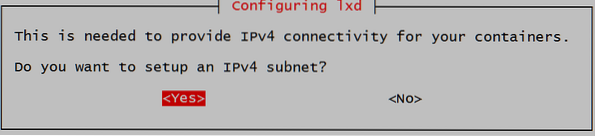
Selanjutnya akan ada beberapa 10.202.X.Alamat X ditampilkan masing-masing dengan peran berbeda pada subnet ini. Anda dapat menekan enter tanpa perlu mengubah opsi. Saat ditanya konfigurasi NAT, pilih Iya.
Ini memungkinkan wadah Anda mendapatkan konektivitas ke internet, menggunakan IP publik host, seperti yang dilakukan laptop dan perangkat lain melalui router rumah (dengan penerusan porta).
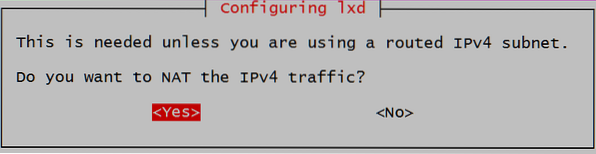
Opsi terakhir tentang subnet IPv6 sepenuhnya opsional dan saya sarankan Anda menghilangkannya untuk saat ini. Mengatakan tidak, ketika diminta untuk opsi IPv6.
Memutar wadah
Untuk menjalankan instance baru, katakanlah, Ubuntu 16.04, jalankan perintah berikut:
$lxc meluncurkan ubuntu:16.04 nama_of_wadah_anda
Karena ini adalah pertama kalinya Anda menjalankan server Ubuntu, perlu waktu untuk mengambil gambar kontainer dari repositori jarak jauh. Setelah selesai, Anda dapat melihat detail tentang wadah yang diluncurkan, dengan menjalankan perintah:
$lxc daftar

Dalam contoh ini nama wadahnya adalah lanjutan1.
Jika Anda ingin masuk ke dalam wadah, jalankan perintah;
$lxc exec name_of_your_container bash
Ini akan menjatuhkan Anda ke bash Shell yang berjalan di dalam wadah itu. Itu akan berbau dan terasa seperti instalasi baru Ubuntu 16.04 dan Anda dapat dengan bebas menginstal paket di dalamnya dan melakukan berbagai eksperimen yang tidak akan membahayakan instalasi utama Anda.
Sekarang Anda memiliki file gambar yang disimpan secara lokal di sistem host Anda, Anda dapat memutar wadah Ubuntu dengan sangat cepat dan menggunakannya sebagai sistem sekali pakai.
Untuk menghentikan dan menghapus wadah LX, jalankan;
$lxc hentikan Container_name $lxc hapus container_name
Gunakan perintah peluncuran lxc, seperti yang Anda lakukan pertama kali untuk memutar wadah baru.
Ke mana harus pergi dari sini?
Sekarang setelah Anda mengetahui apa arsitektur LXD, Anda mungkin ingin mulai menjelajahi topik seperti jaringan dan penyimpanan untuk container dan cara mengonfigurasinya agar sesuai dengan beban kerja Anda.
Anda mungkin juga ingin mempelajari tentang perbedaan utama antara Docker dan LXD dan apa yang sebenarnya lebih sesuai dengan kebutuhan Anda. Jika Anda ingin menggunakan ZFS sebagai backend penyimpanan Anda (sebagaimana seharusnya!) Anda mungkin ingin melihat tutorial ini tentang dasar-dasar ZFS.
 Phenquestions
Phenquestions


